Zacznijmy od wymienienia niektórych jego podstawowych funkcji:
- Sprawdź serwery pod kątem liczby możliwych adresów sieciowych.
- Zapewnia funkcję wyszukiwania dostawcy MAC i wyświetla producenta sprzętu sieciowego.
- Będziemy mogli uzyskać adresy IP, adresy MAC i nazwy hostów oraz skopiować je do schowka.
- Skaner portów, który rozpoznaje wszystkie zarejestrowane urządzenia.
Na początek pobierzemy Pierwszy rząd Skaner sieciowy ze sklepu Google Play stąd:
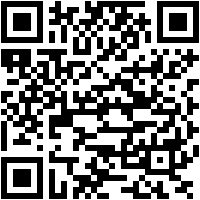

Skaner sieciowy
Programista: Pierwszy rząd
Przy pierwszym uruchomieniu aplikacji pojawi się następujący ekran.
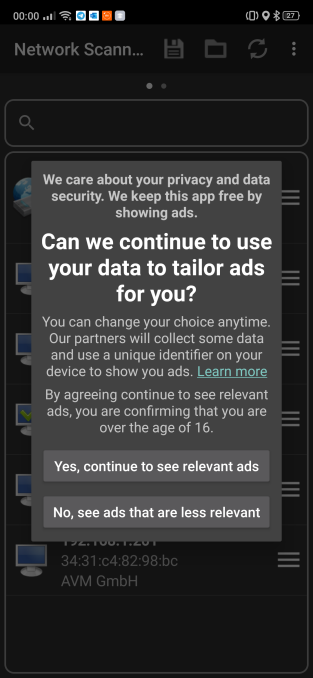
Tutaj jest napisane, że musisz mieć co najmniej 16 lat, aby korzystać z tej aplikacji. Następnie wybieramy pierwszą opcję, jeśli chcemy, aby reklamy wyświetlały się zgodnie z naszymi preferencjami. Drugi to mniej trafne reklamy, które byłyby nieco bardziej poufne. Wybierz to, czego chcesz.
Po akceptacji pojawi się pierwszy ekran skanera sieciowego pierwszej linii. Jeśli przesuniemy palec w prawo na drugim ekranie, poprosi nas o pozwolenie na pokazanie nam więcej szczegółów, takich jak nazwa naszej sieci.
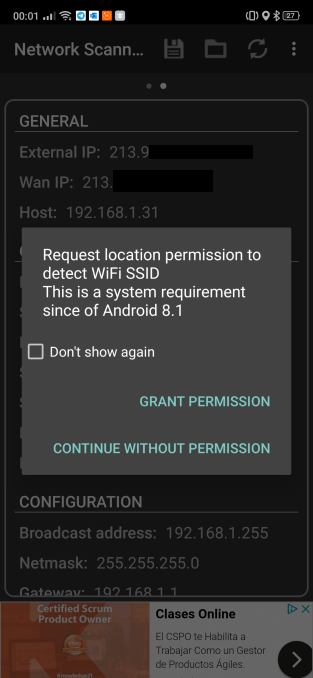
W takim przypadku poprosi nas o aktywację licencji witryny, co jest bardzo częstym żądaniem w aplikacjach sieciowych, a my mu ją udzielimy. pozwolić ten
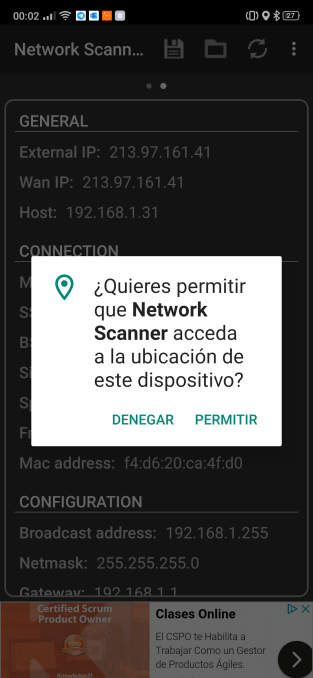
Po powrocie na główny ekran, kliknięcie prawym przyciskiem myszy dowolnego urządzenia da nam trzy opcje.
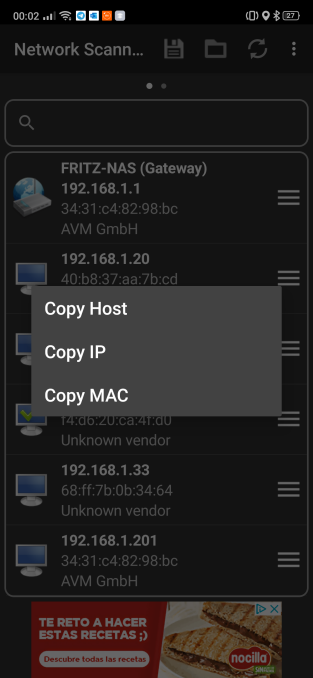
Każdy z nich kopiuje informacje do schowka. Tam na przykład będziemy mieli listę do skopiowania adresu MAC. Teraz zrobimy test z Skopiuj adres IP abyśmy mieli go gotowego do skopiowania ze schowka.
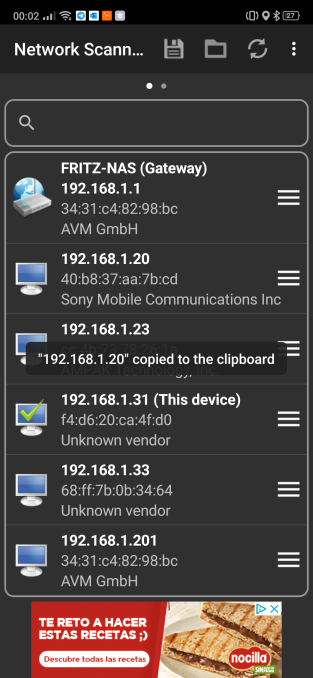
Jeśli klikniesz dowolne urządzenie w sieci po lewej stronie, pojawią się nowe opcje.
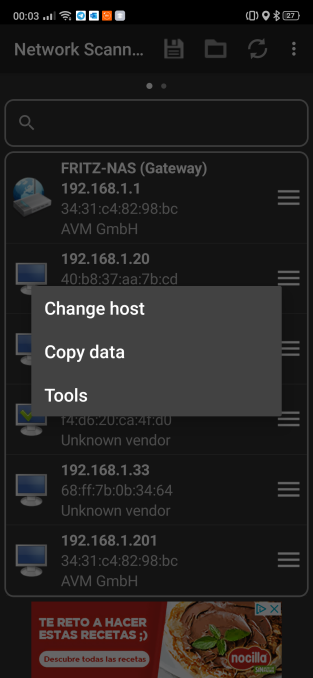
Mielibyśmy trzy opcje:
- Zmiana hosta : Spersonalizuj nazwę komputera i zmień jego ikonę.
- Skopiuj dane : skopiuj do schowka i byłby to inny sposób na dostęp do tego, co wyjaśniłem wcześniej.
- narzędzia : narzędzia sieciowe.
Zacznijmy Zmiana hosta ten
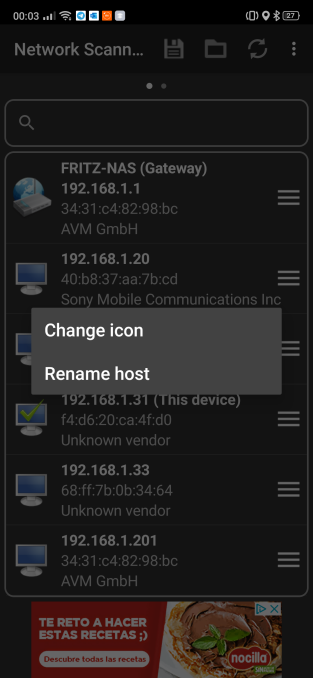
Tutaj mamy dwie opcje:
- Ikona Zmień: Zmień obraz podłączonego sprzętu.
- Zmiana hosta : Wprowadź nazwę, która pomoże Ci ją zidentyfikować.
Są to ikony, które moglibyśmy umieścić na naszych urządzeniach, mając możliwość wyboru z szerokiej gamy.
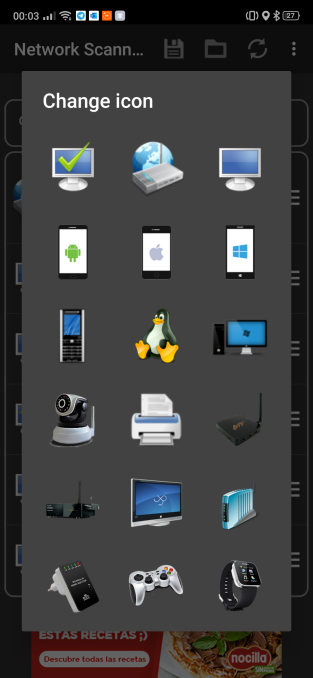
Jak widać, ikona na ekranie została zmieniona na ikonę smartfona z Androidem. Umieściłem go również jako nazwę hosta Sony Mobile, aby lepiej go zidentyfikować. To co zrobimy to kliknie narzędzia ten
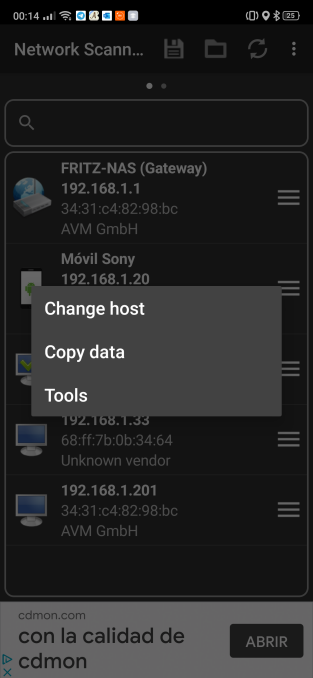
Tutaj daje nam możliwość korzystania z trzech narzędzi.
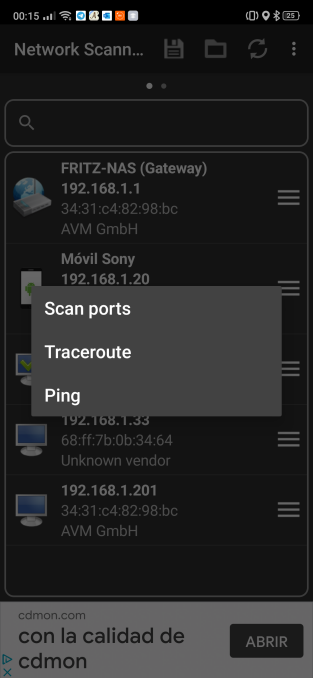
Z pierwszym narzędziem Skanowanie portów , przeskanujemy porty naszego routera.
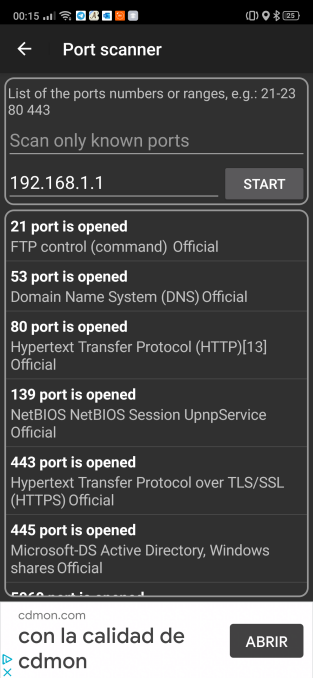
Drugim byłby Traceroute który wskazuje urządzenia, przez które przechodzi, aż dotrze do celu. W tym przypadku wybrałem Google DNS.
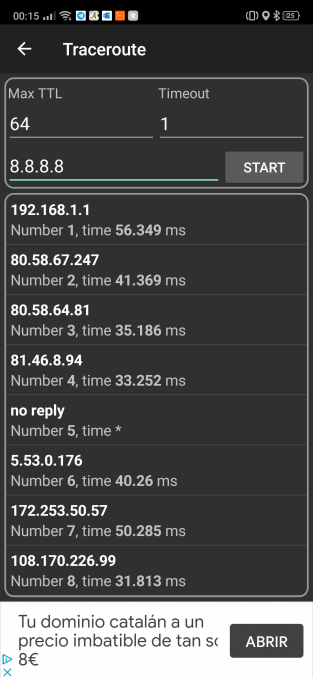
Aby zakończyć z narzędziami, trzeci to Świst które zamierzamy przetestować za pomocą bramy routera.
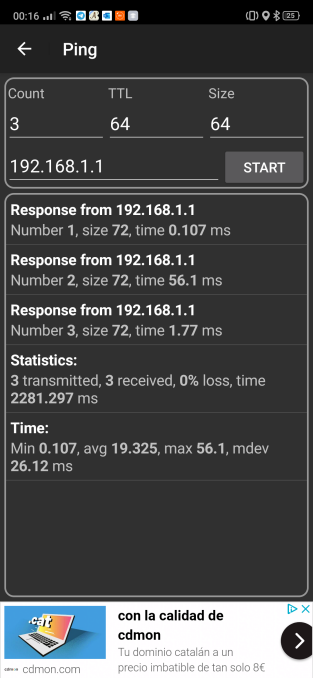
Po prawej stronie głównego ekranu mamy kolejną, która również oferuje nam ważne informacje.
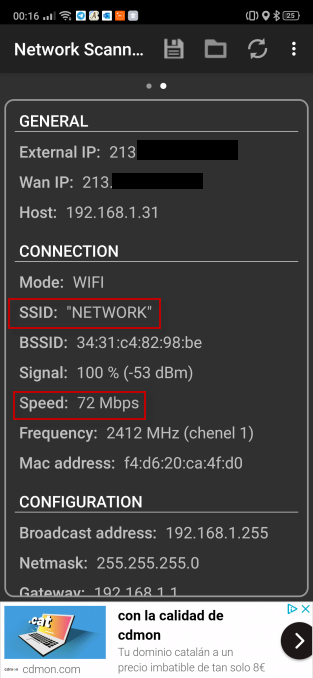
Wśród nich mamy nasze zewnętrzne lub publiczne IP, nazwę naszej sieci Wifi, szybkość połączenia, kanał i inne parametry sieciowe.
W prawym górnym rogu reprezentowanym przez trzy pionowe kropki mamy opcje konfiguracji skanera sieciowego. Pierwszy to Klasyfikacja, co pozwala nam klasyfikować nasze urządzenia według kryteriów, które sobie stawiamy.
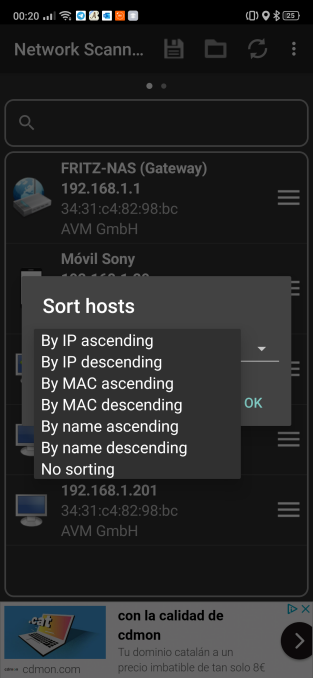
Następnie mamy również sekcję narzędzia za pomocą narzędzi sieciowych. Tutaj różnica od poprzedniego polega na tym, że dodaje kalkulator IP i zdalny skaner sieci.
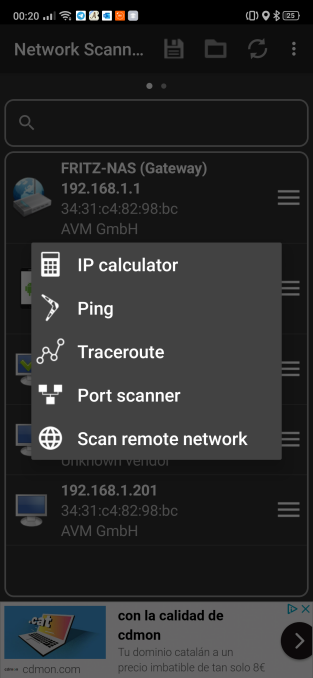
Mamy też wiele opcji w opcjach aplikacji Ustawienia dotyczące ogólnych parametrów.
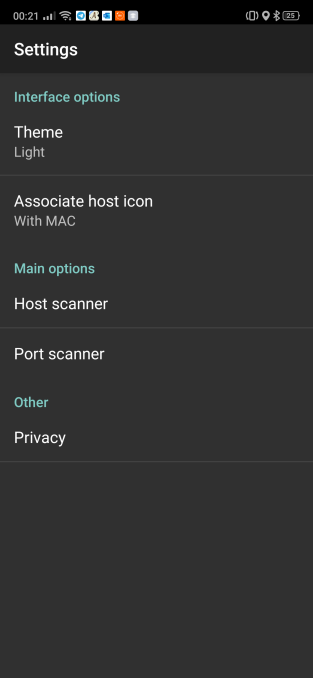
Tutaj możemy przejść do czystszego tematu, klikając Lekki lub zmodyfikuj skanowanie portów. Tak więc po ponownym uruchomieniu aplikacji mielibyśmy sposób na wyczyszczenie.
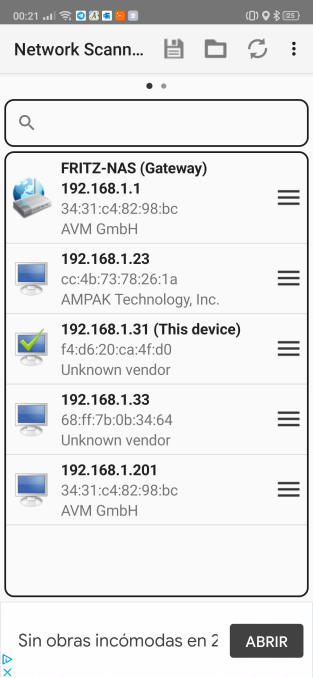
Jak widać, Network Scanner oferuje pełną gamę narzędzi do monitorowania i kontrolowania naszych sieci WiFi, a także przewodową sieć multi-tool, która jest bez wątpienia wysoce polecaną aplikacją na Androida.